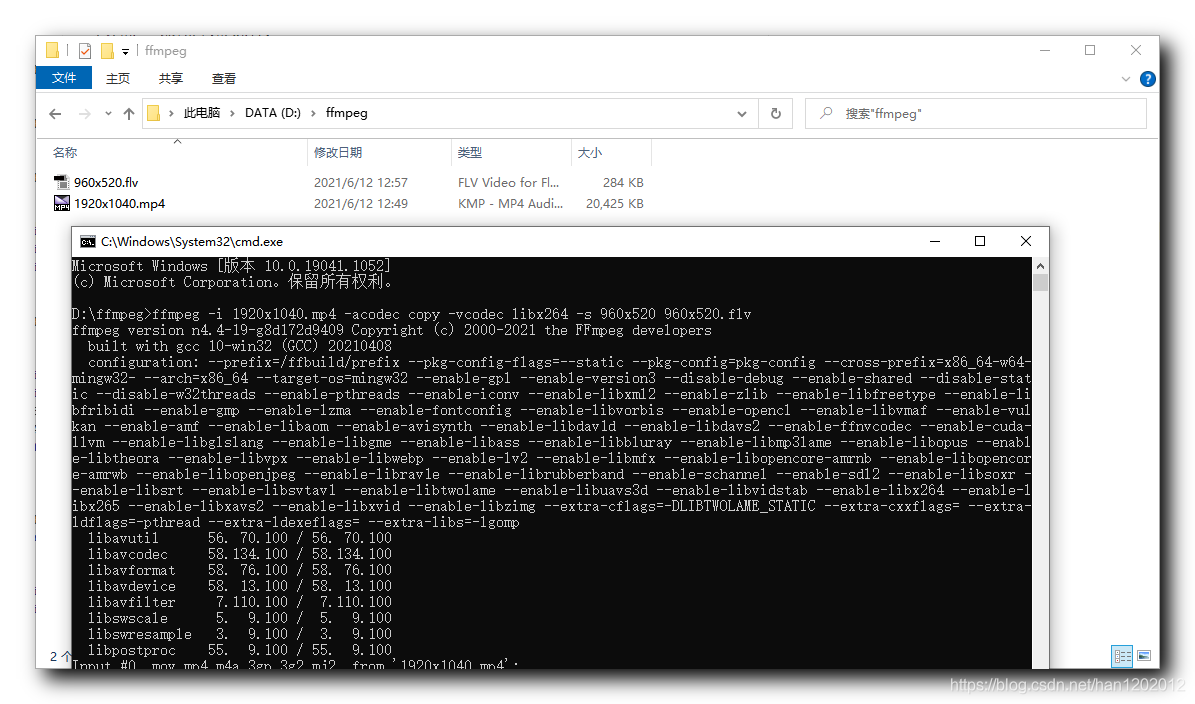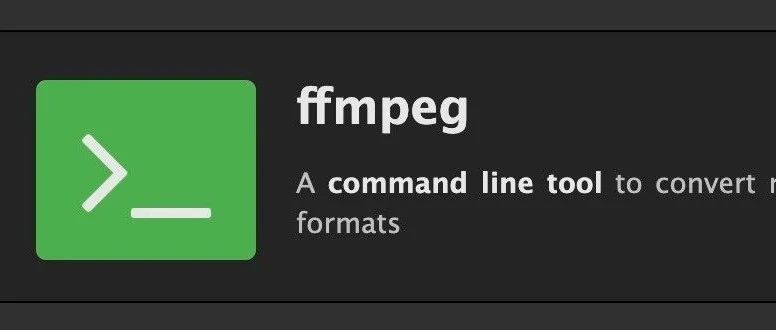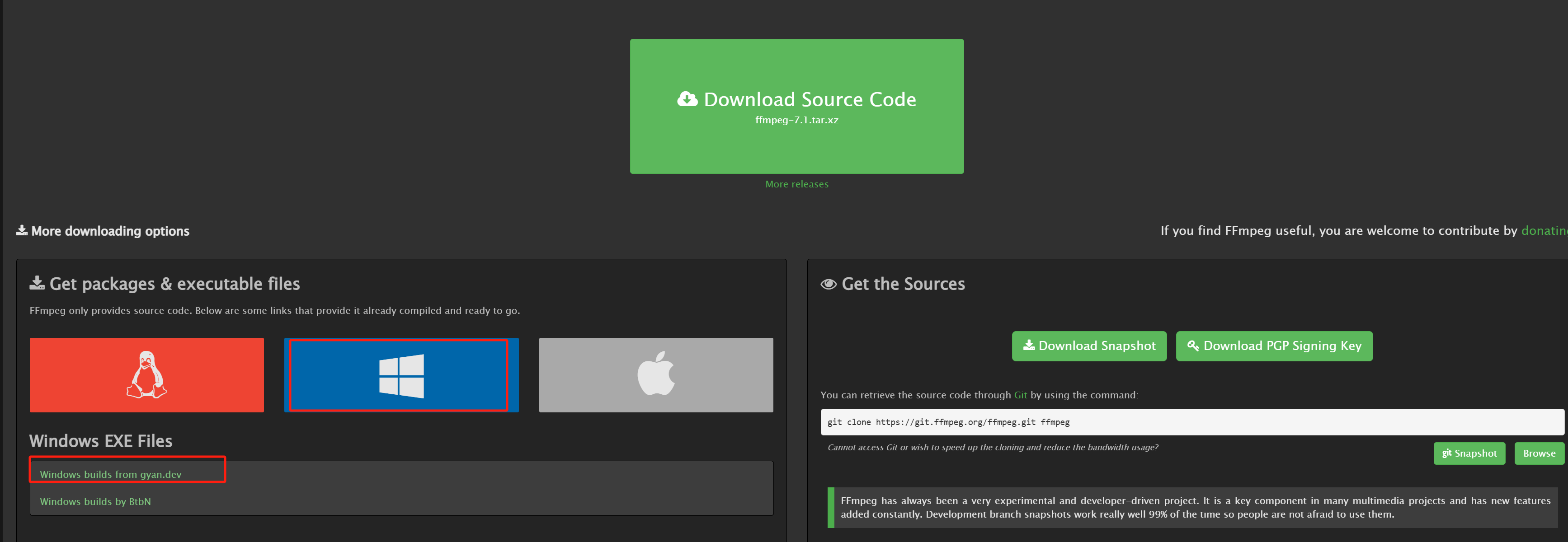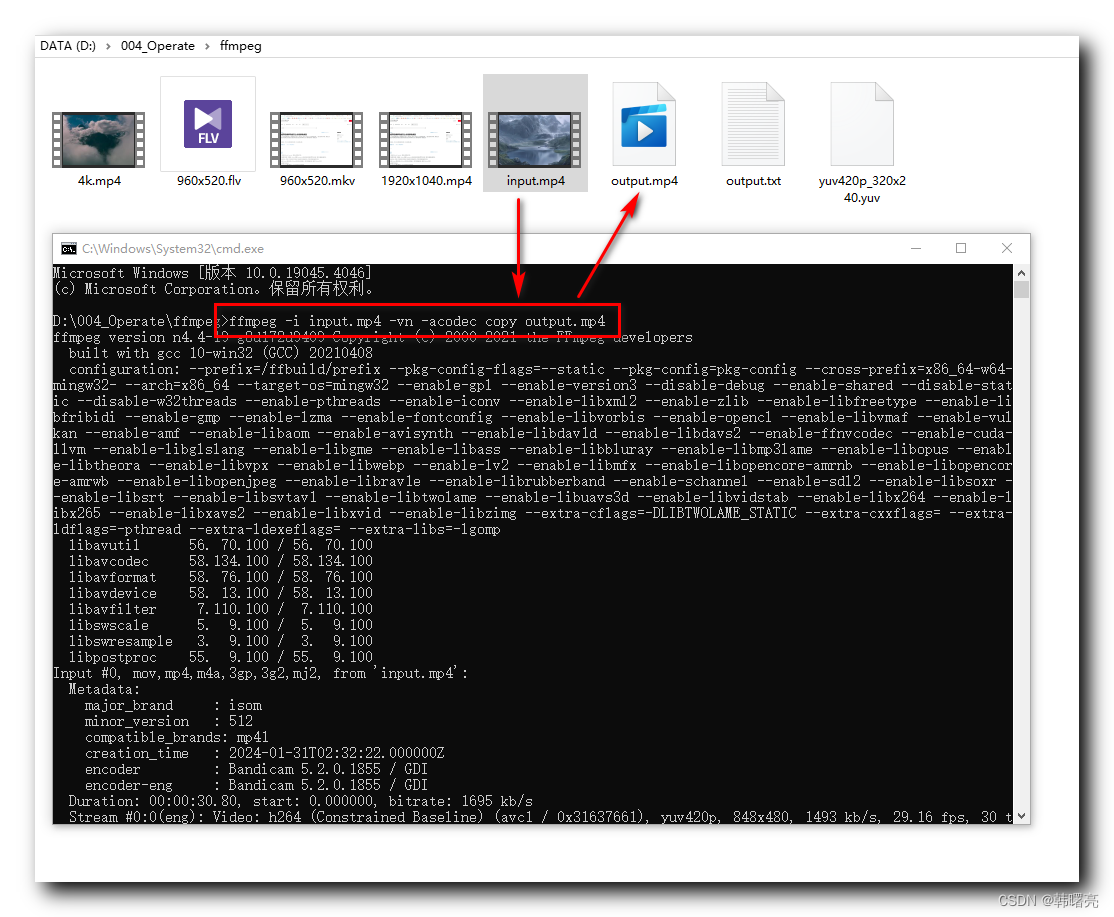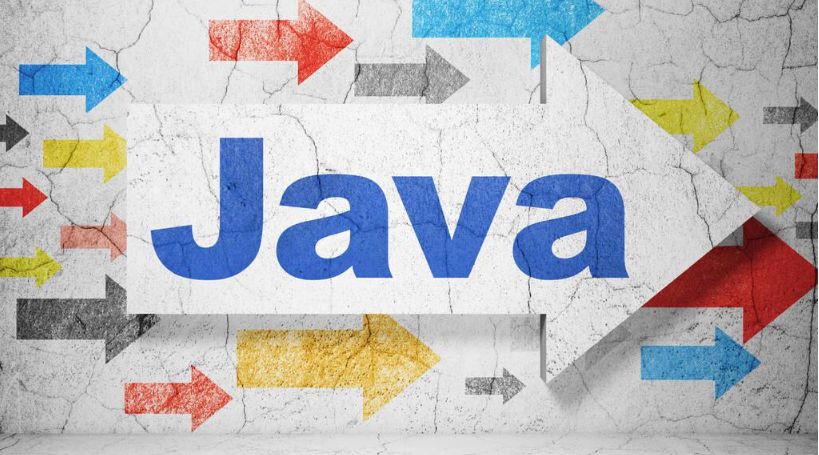FFmpeg 视频格式转换详解:全面掌握视频格式转换的利器
原创
引言
视频格式转换,这听起来是不是有点无聊?嘿!其实,这是一项非常实用的技能,尤其是在如今这个人人都是“自媒体”的时代。无论是你拍摄的家庭视频,还是你从互联网上下载的视频素材,都有可能遇到各种各样的视频格式问题。你可能遇到视频太大了不能发微信、格式不对不能上传到YouTube,又或者你需要压缩视频以节省空间。今天,我就带你走进FFmpeg这个神器的世界,全面掌握如何使用它进行视频格式转换。放心,这将是一个轻松有趣的过程!
什么是视频格式?
在我们深入FFmpeg之前,先来聊聊什么是视频格式。
容器和编码器的区别
当我们谈论视频格式时,我们其实在谈两件事:容器(Container)和编码器(Codec)。
- 容器:容器是一种封装格式,用于将视频流、音频流、字幕等多媒体数据打包在一起。常见的容器格式有
.mp4、.avi、.mkv、.flv等。 - 编码器:编码器则是对视频或音频数据进行压缩或解压缩的算法。常见的视频编码器有 H.264、H.265(HEVC)、VP8 等,音频编码器有 AAC、MP3、Vorbis 等。
举个形象的例子,容器就像一个文件夹,它里面可以放视频文件、音频文件、字幕等,而编码器则是对这些文件进行压缩、解码的工具。FFmpeg就是用来帮你轻松管理和转换这些文件夹和文件的好帮手。
FFmpeg 简介
FFmpeg 是一个强大的开源多媒体处理工具,可以处理视频、音频、字幕等各种数据。它支持几乎所有主流的多媒体格式,功能十分丰富,不仅可以用来转换格式,还能进行剪辑、压缩、合并、分离等等。FFmpeg 的最大优点就是:快、灵活,并且支持各种操作系统,比如Windows、macOS、Linux。
为什么选择FFmpeg?
- 免费:完全开源,永久免费使用。
- 强大:支持几乎所有主流的多媒体格式。
- 高效:相比其他工具,它的转换速度极快,压缩效果好。
- 灵活:无论是视频转换、剪辑,还是压缩,FFmpeg 都能做到。
如果你想要一个专业的、灵活的、多功能的多媒体处理工具,那么FFmpeg无疑是你的最佳选择。
视频格式转换的基础命令
FFmpeg的基本用法非常简单,进行视频格式转换的核心命令如下:
ffmpeg -i input_file output_file命令解释:
ffmpeg:调用 FFmpeg 工具。-i:输入文件。input_file:输入的视频文件名及其格式。output_file:输出文件名及其想要转换的格式。
示例 1:将 .avi 转换为 .mp4
假设你有一个 .avi 格式的视频文件 movie.avi,想要转换成 .mp4 格式,你只需要执行以下命令:
ffmpeg -i movie.avi movie.mp4就是这么简单!FFmpeg会自动处理视频和音频流的编码,并且会选择默认的编码器来完成转换。
高级视频格式转换参数详解
虽然FFmpeg的基础命令很强大,但它提供了许多参数,允许你精细控制转换过程。接下来我们详细讲解一些常用的高级参数,帮助你进一步优化视频格式转换的效果。
1. 指定编码器
当我们不指定编码器时,FFmpeg 会根据文件的格式自动选择编码器。但有时候我们可能需要手动指定编码器,尤其是当我们对视频质量和文件大小有特殊要求时。
ffmpeg -i input_file -vcodec libx264 -acodec aac output_file-vcodec:指定视频编码器,比如libx264(H.264编码器)。-acodec:指定音频编码器,比如aac(AAC音频编码器)。
示例 2:使用 H.264 和 AAC 编码器进行转换
ffmpeg -i input.avi -vcodec libx264 -acodec aac output.mp4这是一个常用的组合,H.264 编码器提供了高效的视频压缩,而 AAC 是现代音频压缩格式,兼容性和压缩率都很优秀。
2. 调整视频和音频码率
在视频格式转换时,调整视频和音频的码率可以有效控制文件的大小和质量。码率越高,视频和音频的质量越好,但文件大小也会相应增加。
ffmpeg -i input_file -b:v 1000k -b:a 128k output_file-b:v:设置视频的码率为 1000 kbps(1Mbps),这个参数直接影响视频的清晰度和文件大小。-b:a:设置音频的码率为 128 kbps。
示例 3:压缩视频文件
ffmpeg -i input.mp4 -b:v 800k -b:a 128k output_compressed.mp4这个命令会将视频码率设置为 800 kbps,音频码率设置为 128 kbps,从而实现视频文件的压缩。压缩后的文件虽然会变小,但清晰度可能略有下降。
3. 调整分辨率
你还可以通过调整视频的分辨率来压缩或优化视频质量。例如,你可能想将一个 4K 视频缩小为 1080p 以节省空间或提高兼容性。
ffmpeg -i input_file -vf scale=1920:1080 output_file-vf:表示视频滤镜(Video Filter)。scale=1920:1080:将视频的分辨率设置为 1920x1080(即1080p)。
示例 4:将4K视频缩小为1080p
ffmpeg -i input_4k.mp4 -vf scale=1920:1080 output_1080p.mp4这样就能将4K视频成功压缩到1080p,适合在普通设备上播放。
4. 保持音频和视频的同步
在格式转换时,有时会遇到音画不同步的问题。为了避免这种情况,可以加上 -async 参数,它会自动校正音频的时间戳。
ffmpeg -i input_file -async 1 output_file示例 5:音画同步问题解决
ffmpeg -i input.mp4 -async 1 output_fixed.mp4这个命令可以有效解决音画不同步的问题。
不同视频格式的转换实例
让我们来看看如何将视频文件从一种格式转换为另一种格式。FFmpeg 支持几乎所有主流格式,以下是一些常见的格式转换示例。
1. .mkv 转 .mp4
MKV 是一种非常流行的容器格式,但它并不被所有设备所支持。以下命令将 .mkv 转换为 .mp4:
ffmpeg -i input.mkv -vcodec libx264 -acodec aac output.mp42. .flv 转 .mp4
FLV 文件通常用于在线视频,但有时你可能需要将其转换为更常见的 MP4 格式:
ffmpeg -i input.flv -vcodec libx264 -acodec aac output.mp43. .mov 转 .mp4
MOV 是苹果设备常见的格式,如果需要在非苹果设备上播放,可以将其转换为 MP4:
ffmpeg -i input.mov -vcodec libx264 -acodec aac output.mp44. .avi 转 .mp4
AVI 是一种老旧的格式,文件体积通常较大,可以通过以下命令转换为 MP4:
ffmpeg -i input.avi -vcodec libx264 -acodec aac output.mp4如何处理特殊场景
1. 批量转换视频格式
当你有很多视频文件需要转换时,手动一个个处理显然太麻烦了。FFmpeg可以通过简单的脚本批量处理多个文件。以下是一个简单的脚本示例:
for f in *.avi; do
ffmpeg -i "$f" "${f%.avi}.mp4"
done这个脚本会遍历当前文件夹下的所有 .avi 文件,并将它们转换为 .mp4。
2. 视频剪辑与格式转换
有时你可能只需要转换视频中的某一部分,而不是整个视频。这时候你可以使用 -ss 和 -t 参数指定开始时间和持续时间。
ffmpeg -ss 00:00:30 -i input.mp4 -t 00:01:00 -c copy output_clip.mp4这个命令会从原视频的30秒开始,截取1分钟的视频并输出为新的文件。
常见问题和解决方案
1. 转换速度慢,如何加快?
你可以通过添加 -preset 参数来调整转换速度,-preset 有 ultrafast、superfast、fast、medium、slow、veryslow 等选项。速度越快,压缩效率越低,文件会更大;相反,速度越慢,压缩效率越高,文件会更小。
ffmpeg -i input.mp4 -preset ultrafast output.mp42. 输出文件过大,如何减少文件大小?
除了调整视频和音频码率,你还可以通过降低帧率来压缩文件。例如,将帧率从 30 降到 24:
ffmpeg -i input.mp4 -r 24 output_smaller.mp4总结
通过这篇详细的FFmpeg视频格式转换指南,你应该已经掌握了FFmpeg的基本用法和一些高级技巧。无论是简单的格式转换,还是复杂的编码控制,FFmpeg都可以轻松胜任。随着你对FFmpeg的深入了解,你将发现它不仅仅是一个视频转换工具,还是一个多功能的多媒体处理利器。希望这篇博客能帮助你更好地掌握视频格式转换的技能!
参考资料
原创声明:本文系作者授权腾讯云开发者社区发表,未经许可,不得转载。
如有侵权,请联系 cloudcommunity@tencent.com 删除。
原创声明:本文系作者授权腾讯云开发者社区发表,未经许可,不得转载。
如有侵权,请联系 cloudcommunity@tencent.com 删除。